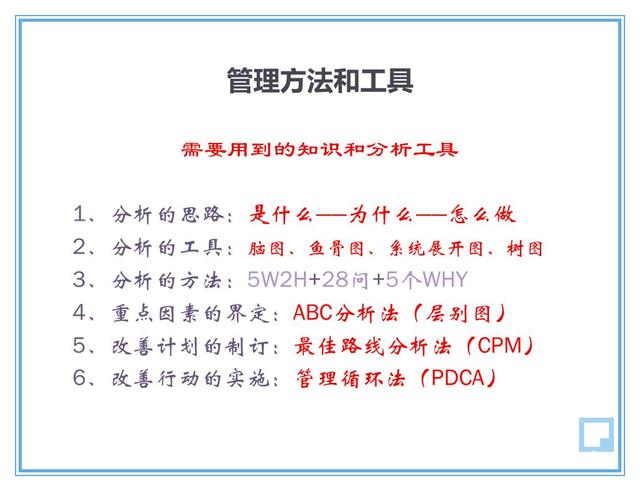注:此教程为英翻教程,软件操作不娴熟的小伙伴儿,谨慎尝试哦。翻译不足之处或者有错别字,自行脑补一下哦。

步骤1
双击背景层,并将新层命名为“左”。然后按住控制-J创建复制这一层,重命名新副本“右”。

步骤2
选择右图层,然后单击鼠标右键以转到混合选项。在“ 混合 选项”下的“高级混合”下,取消选中RGB通道的“ 红色”选项,然后单击“ 确定”。

步骤3
对左侧图层重复此过程,右键单击并转到“ 混合选项”,但是这次取消选中RGB通道的“ 绿色”选项,然后单击“ 确定”。

步骤4
在仍然选择左侧图层的情况下,抓住“ 移动工具 (V)”并在五到十次之间按向左箭头键,以将图层向左移动。现在选择右图层,然后按几次向右箭头键,将图层向右移动。

步骤5
然后使用裁切工具 (C)裁切边缘。推荐:PS基础核心功能(视频教程)

至此就完成啦!是不是超级简单!

其他效果: